[JAVA] Schritte zum Einrichten von Jenkins auf Ihrem lokalen Mac, Erstellen eines Jobs und Erfolg
Überblick
Das Verfahren zum Einrichten von Jenkins auf dem lokalen Mac, zum Ausführen eines Jobs und zum Erfolg wird unten beschrieben.
Verfahren
Installieren Sie Java
- Die Java-Versionsprüfung wurde mit dem folgenden Befehl ausgeführt
java -version
- Da Java bereits installiert war, wurde die Java-Version wie unten gezeigt angezeigt.
openjdk version "14.0.2" 2020-07-14
OpenJDK Runtime Environment (build 14.0.2+12-46)
OpenJDK 64-Bit Server VM (build 14.0.2+12-46, mixed mode, sharing)
Homebrew-Installation
- Überprüfen Sie die Version von Homebrew mit dem folgenden Befehl
brew -v
- Da Homebrew bereits installiert war, wurde die Version von Homebrew wie folgt angezeigt.
Homebrew 2.4.13
Homebrew/homebrew-core (git revision b022a; last commit 2020-08-26)
Homebrew/homebrew-cask (git revision 408c61; last commit 2020-08-26)
Jenkins Installation
- Führen Sie den folgenden Befehl aus, um Jenkins zu installieren
brew install jenkins
Starten Sie Jenkins
- Führen Sie den folgenden Befehl aus, um Jenkins zu starten
brew services start jenkins
Jenkins Standardeinstellungen
- Um auf den Setup-Bildschirm von Jenkins zuzugreifen, öffnen Sie zuerst die Konfigurationsdatei mit dem folgenden Befehl und ändern Sie die Portnummer in eine beliebige Nummer.
vim /usr/local/Cellar/jenkins/2.258/homebrew.mxcl.jenkins.plist
- Greifen Sie danach auf die folgende URL zu und bestätigen Sie, dass der Setup-Bildschirm angezeigt wird.
http://localhost:20000/
- Sie werden auf dem ersten Bildschirm nach einem Passwort gefragt, aber ich habe den Pfad auf diesem Bildschirm geöffnet und es erhalten. Der unten verwendete Befehl
vim /Users/owner/.jenkins/secrets/initialAdminPassword
Erstellen Sie einen neuen Job
- Erstellt durch Erstellen eines Freestyle-Projekts mit dem Namen "java_compile_and_run"
Erstellen Sie eine Java-Datei
- Der Code lautet wie folgt
public class Main{
public static void main(String[] args){
System.out.println("Hello World");
}
}
Erstellen eines Shell-Skripts
- Erstellt mit Code wie unten
#Wechseln Sie mit dem Quellcode in die Hierarchie
cd /Users/owner/work/study
# Main.Java-Datei kompilieren
javac Main.java
#Programmausführung
java Main
Führen Sie build aus
- Den erstellten Job ausgeführt
- Der Konsolenausgabebildschirm bei Erfolg ist wie folgt
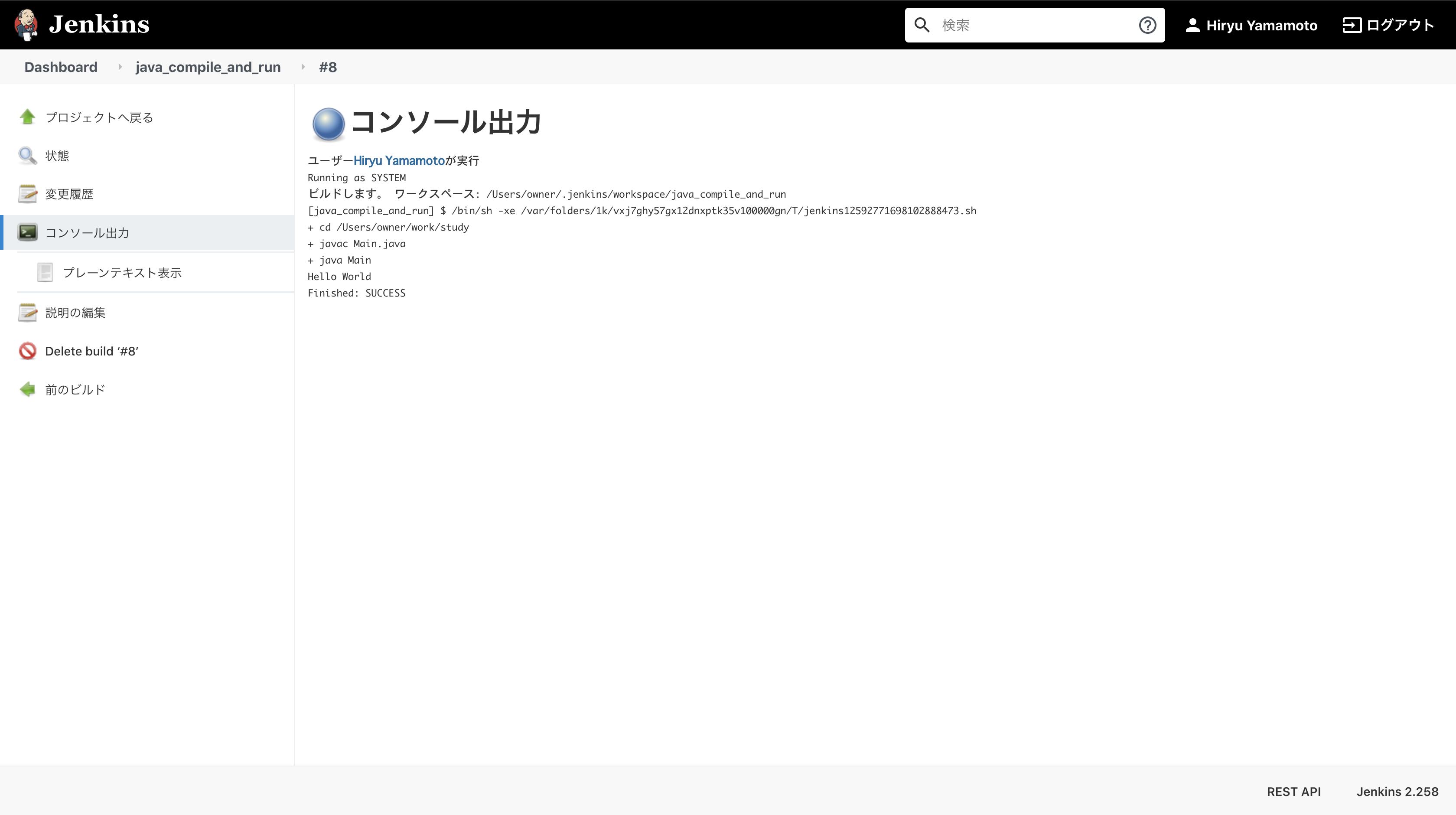
Referenzseite
- https://it-rev-env.com/mac_in_jenkins_install/
- https://qiita.com/shirasaya0201/items/863a05117c934856e532
- https://qiita.com/enuesutea/items/45527625362e5f3cc17b
- https://qiita.com/fftcy-sttkm/items/d6616d7b6f8a4a58dfe4
- https://qiita.com/makoto_kw/items/cbe93d4ebbc35f3b43fd
- https://qiita.com/beliefarrow/items/6862b4a6726fc3b24944
- https://eng-entrance.com/jenkins-use
- https://qiita.com/yuuman/items/622347f86e444b8218b3
- https://techacademy.jp/magazine/17597
Recommended Posts